Toen Linux voor het eerst werd uitgebracht, ontbrak het veel van de programma's van Microsoft Windows die met succes waren geïmplementeerd, dus de gebruikers werden geconfronteerd met veel complicaties. Als gevolg hiervan is Wine gemaakt door Linux, een compatibiliteitslaag waarmee Windows-programma's op Linux kunnen worden uitgevoerd. Wine kon oorspronkelijk maar een paar Windows-programma's draaien, maar nu kan het er honderden draaien, waardoor het een veelzijdig Linux-systeem is. Je zou aannemen dat Wine misschien moeilijk te installeren en te gebruiken is vanwege de moeilijkheid om zo'n tool tot leven te brengen, maar dit is verkeerd. De makers van Wine hebben er alles aan gedaan om de toegankelijkheidslaag zo gebruiksvriendelijk mogelijk te maken. Laten we eens kijken naar het installeren en beperken van Wine op Ubuntu om het te gebruiken om Windows-applicaties uit te voeren.
Installatie:
Controleer eerst of uw systeem een 32-bits processor of een 64-bits processor gebruikt met behulp van de volgende opdracht:
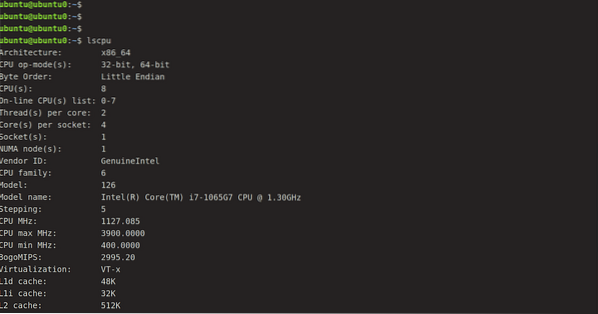
Nu is een systematische en gemakkelijkste manier om Wine te installeren via de standaard Ubuntu-repository. We kunnen het installeren met behulp van de volgende opdracht:
[e-mail beveiligd]:~$ sudo apt-get install wine64Een andere manier om het te installeren, is door standaard Wine-pakketten te verzamelen uit de WineHQ-repository en deze op uw apparaat te installeren.
Voordat u een 64-bits versie downloadt, gebruikt u de onderstaande opdracht om een i386-architectuur te implementeren.
[email protected]:~$ sudo dpkg --add-architecture i386Voer vervolgens de volgende reeks opdrachten uit om de WineHQ-sleutel en de relevante repository toe te voegen:
[e-mail beveiligd]:~$ wget -qO- https://dl.wijnhq.org/wine-builds/Release.sleutel | sudo apt-key add -Importeer nu de andere sleutel:
[email protected]:~$ sudo apt-key adv --keyserver hkp://keyserver.ubuntu.com:80 --recv F987672F
De repository toevoegen met de volgende opdracht:
[e-mail beveiligd]:~$ sudo apt-add-repository'deb http://dl.wijnhq.org/wine-builds/ubuntu/ artful main.'
Voer nu een van de volgende twee opdrachten uit om respectievelijk de stabiele versie of de ontwikkelingsversie te installeren:.
[email protected]:~$ sudo apt-get install wine-stable -y[email protected]:~$ sudo apt-get install wine-development -y
Pakketlijsten lezen... Klaar
Afhankelijkheidsboom bouwen
Statusinformatie lezen... Klaar
De volgende pakketten zijn automatisch geïnstalleerd en zijn niet langer vereist:
fonts-wine gem gem-doc gem-extra gem-plugin-gmerlin gem-plugin-lqt gem-plugin-magick gem-plugin-v4l2
meisje1.2-gst-plug-ins-base-1.0 meisje1.2-gstreamer-1.0 grilo-plugins-0.3-base gstreamer1.0-gtk3 libcolamd2 libdazzle-1.0-0
libdca0 libe-book-0.1-1 libepubgen-0.1-1 libfreerdp-client2-2 libfreerdp2-2 libftgl2 libgavl1 libgc1c2 libglew2.0
lib merlin-avc1 libgom-1.0-0 libgpod-algemeen libgpod4 liblirc-client0 libmad0 libmagick++-6.q16-7 libmediaart-2.0-0
libmjpegutils-2.1-0 libqqwing2v5 libquicktime2 librsync1 libsdl-ttf2.0-0 libsgutils2-2 libsuitesparseconfig5
libvncclient1 libwine-ontwikkeling libwine-ontwikkeling:i386 libwinpr2-2 libxapian30 linux-hwe-5.4-koppen-5.4.0-42
lp-solve media-speler-info puredata-core puredata-dev puredata-doc puredata-extra puredata-utils python3-mako
python3-markupsafe torsokken wine32-development:i386 wine64-development
Gebruik 'sudo apt autoremove' om ze te verwijderen.
De volgende extra pakketten worden geïnstalleerd:
libegl-mesa0:i386 libegl1:i386 libfaudio0 libfaudio0:i386 libgbm1:i386 libsdl2-2.0-0 libsdl2-2.0-0:i386
libwayland-client0:i386 libwayland-cursor0:i386 libwayland-egl1:i386 libwayland-egl1-mesa:i386 libwayland-server0:i386
libxcb-xfixes0:i386 libxkbcommon0:i386 libxss1:i386 wijn-stable wijn-stable-amd64 wijn-stable-i386:i386
De volgende NIEUWE pakketten worden geïnstalleerd:
libegl-mesa0:i386 libegl1:i386 libfaudio0 libfaudio0:i386 libgbm1:i386 libsdl2-2.0-0 libsdl2-2.0-0:i386
libwayland-client0:i386 libwayland-cursor0:i386 libwayland-egl1:i386 libwayland-egl1-mesa:i386 libwayland-server0:i386
libxcb-xfixes0:i386 libxkbcommon0:i386 libxss1:i386 wine-stable wijn-stable-amd64 wine-stable-i386:i386 winehq-stable
0 geüpgraded, 19 nieuw geïnstalleerd, 0 te verwijderen en 52 niet geüpgraded.
Wanneer u wordt gevraagd met een Y/n-optie om te downloaden, kiest u Y. Op basis van de internetsnelheid kan de procedure enige tijd duren. Typ nu om de installatie te verifiëren:
[email protected]:~$ Wijn --versie
We hebben Wine met succes geïnstalleerd, maar voordat we de applicatie in Wine gaan installeren, moeten we eerst een paar principes begrijpen en weten hoe Wine voor gebruik kan worden ingesteld. Zoals we weten, wordt een "C:" -station gebruikt voor Windows-toepassingen. Dus Wine maakt een gesimuleerde "C:" -schijf. Wineprefix is de naam van de directory van dat station. We moeten eerst een wijnvoorvoegsel maken. We moeten het volgende commando gebruiken om dat te doen:
[e-mail beveiligd]:~$ winecfg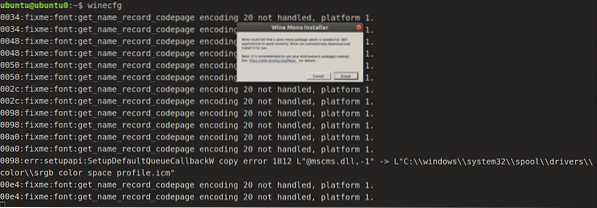
Klik op Installeren en laat het de mono-installatie voltooien.
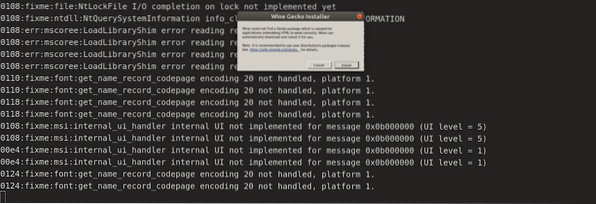
Installeer nu Gecko door op Installeren te klikken, en je bent klaar om te gaan. Hierdoor wordt een wijnvoorvoegsel gemaakt en wordt het paneel Wijninstellingen weergegeven. Als je ervoor kiest, kun je de setup-instellingen wijzigen of het voor nu met rust laten en het sluiten. De virtuele C:-schijf is nu te vinden op
$HUIS/.wijn/c_driveElk nieuw programma moet als algemene regel in een nieuw wijnvoorvoegsel worden geïnstalleerd. We kunnen handmatig verschillende wijnvoorvoegsels bouwen en beheren. Verdere Wine-instellingen kunnen worden bijgewerkt in het configuratievenster.
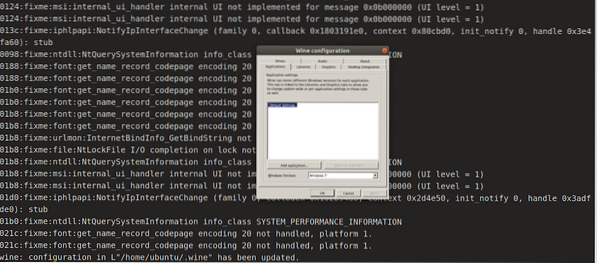
Als u klaar bent, klikt u op OK.
Wijningenieurs werken voortdurend aan het integreren van ondersteuning voor steeds meer Windows-programma's, dus het is belangrijk om de meest recente versie op uw systeem te hebben geïnstalleerd. Op de officiële Wine-webpagina vindt u een lijst met alle nieuwste door Wine gesponsorde applicaties. Bekijk de lijst met ondersteuningsprogramma's om te zien of ze een goede match zijn voor Wine. De Rating-score, die varieert van Platinum tot Garbage, geeft dit aan:. Je ziet ook met welke versie van Wine de applicaties zijn beoordeeld reviewed.
Gebruik
Laten we Wine gebruiken om een Windows-toepassing op ons ubuntu-systeem uit te voeren. In dit geval zullen we gedurende meerdere jaren Windows Media Player gebruiken, een populaire mediaspeler voor het uitvoeren van mediabestanden op Windows-besturingssystemen. Download eerst de ".exe” bestand. Nadat het is gedownload, gaat u naar de downloads, klikt u met de rechtermuisknop op het "exe" -bestand en klikt u op "Openen met", "Wine Windows-programmalader".
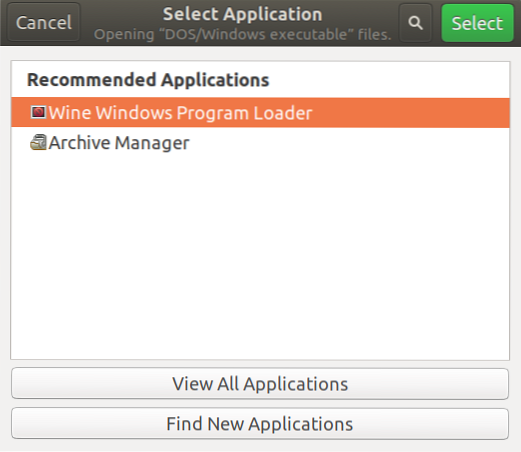
En we zullen zonder problemen naar het installatieproces worden gevraagd.

Conclusie
Wine heeft veel voordelen ten opzichte van emulators of virtuele machines bij het gebruik van Windows-programma's op Linux-systemen. Wijn is bestand tegen de achteruitgang van de output die optreedt bij het emuleren van andere producten. En het hoeft niet te worden geopend voordat een Windows-programma wordt uitgevoerd. De makers van Wine hebben veel moeite gedaan om de toegankelijkheidslaag zo gebruiksvriendelijk mogelijk te maken.
 Phenquestions
Phenquestions


